Excel: как использовать мин и макс в одной формуле
Вы можете использовать функции МИН и МАКС в Excel для расчета минимального и максимального значений для определенного диапазона соответственно.
Однако иногда вам может понадобиться использовать функции МИН и МАКС в одной формуле.
В следующем примере показано, как это сделать в Excel.
Пример: как использовать МИН и МАКС в одной формуле в Excel
Предположим, у нас есть следующий набор данных в Excel, который содержит информацию об экзаменационных баллах различных учащихся в классе:
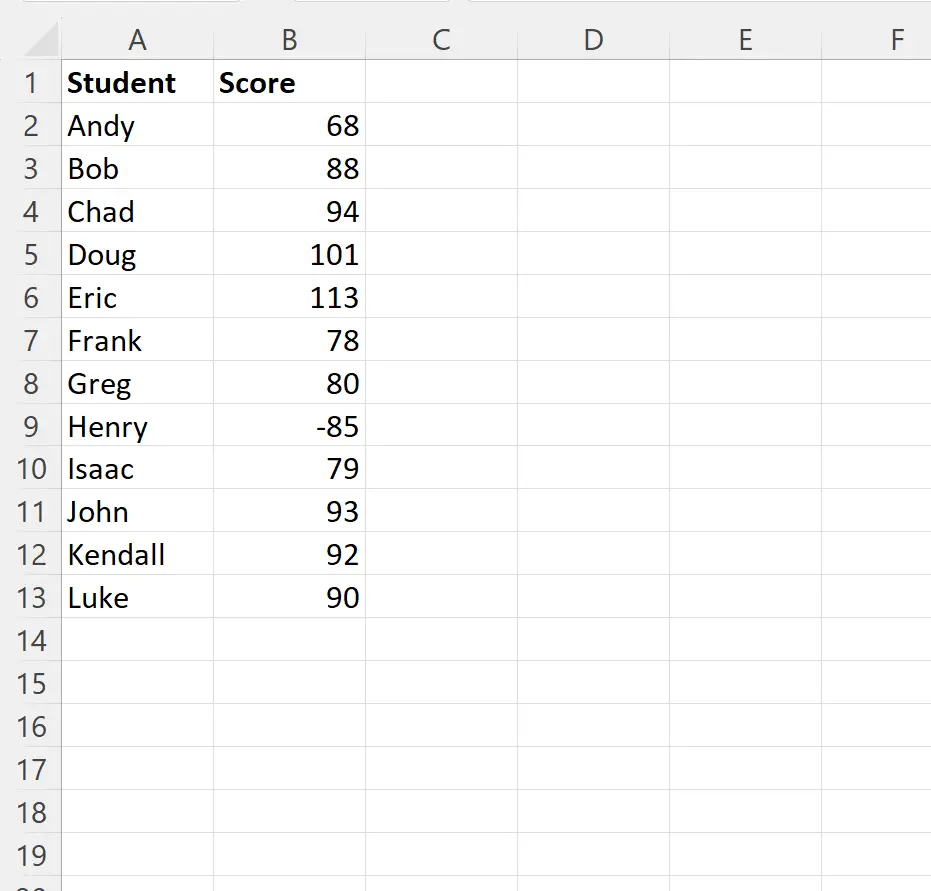
Баллы на экзамене должны находиться в диапазоне от 0 до 100, но учтите, что некоторые баллы могут быть ниже или выше этих пределов.
Мы можем ввести следующую формулу в ячейку C2 , чтобы использовать функции МИН и МАКС в Excel, чтобы изменить все значения больше 100 на 100 и все значения меньше 0 на 0:
=MAX(MIN( B2 , $B$16 ), $B$15 )
Затем мы можем щелкнуть и перетащить эту формулу в каждую оставшуюся ячейку в столбце C:
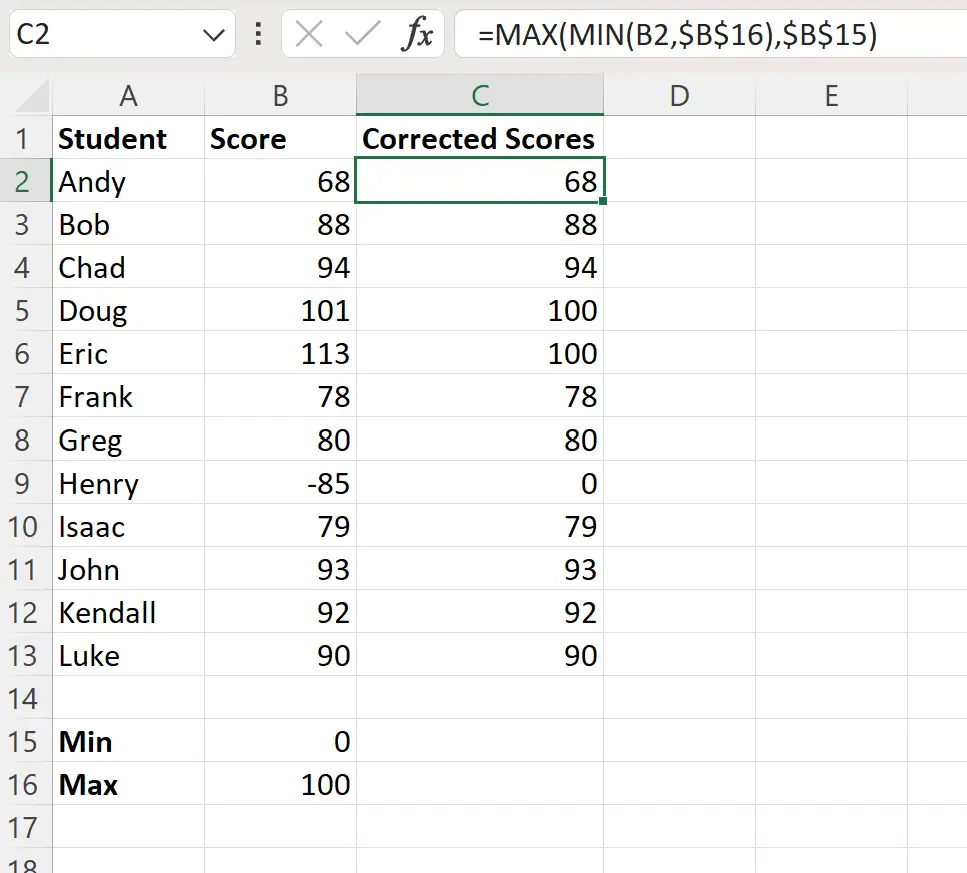
Если результат экзамена находится в диапазоне от 0 до 100, формула просто возвращает результат экзамена.
Однако если балл на экзамене превышает 100, формула возвращает 100 .
Аналогично, если балл на экзамене меньше 0, формула возвращает 0 .
Как работает эта формула?
Помните формулу, которую мы использовали для преобразования результатов экзамена в диапазон от 0 до 100:
=MAX(MIN( B2 , $B$16 ), $B$15 )
Вот как работает эта формула:
Во-первых, формула использует MIN для вычисления минимального значения между ячейкой B2 и ячейкой B16 .
Например, в первой ячейке это вернет 68.
Затем формула использует MAX для вычисления максимального значения между 68 и ячейкой B15 .
Например, в первой ячейке возвращается 68.
Примечание . Существует множество способов использования функций МИН и МАКС в Excel в одной и той же формуле. Этот пример просто иллюстрирует один из способов сделать это.
Дополнительные ресурсы
В следующих руководствах объясняется, как выполнять другие распространенные задачи в Excel:
Excel: как выделить максимальное значение в каждой строке
Excel: как создать диаграмму минимального, максимального и среднего значения
Excel: как найти максимальное значение по группе